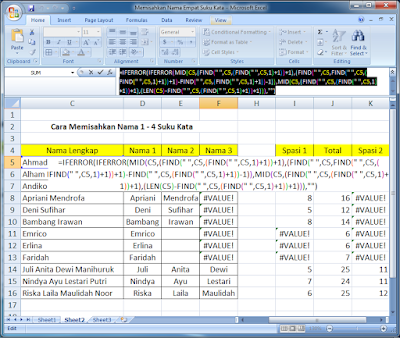Belajar Excel -
Tutorial Cara Memisahkan Nama 1 - 4 Suku Kata Di MS.Excel
Bismillah.
Assalamu'alaikum,
Semangat Berbagi !!!
Jumpa lagi dalam Tutorial Excel Dasar Otodidak
Sebelumnya saya sudah memberikan
Tutorial Cara Memisahkan Nama Dengan Dua Suku Kata di MS.Excel.
Sesuai dengan janji saya, kali ini saya akan memberikan Tutorial Cara Memisahkan Nama 1 - 4 Suku Kata Di MS.Excel.
Saya sudah siapkan bahan belajar
Langsung saja ke TKP
1. Siapkan data nama-nama yang ingin dipisahkan, suku katanya.
 |
| klik gambar untuk memperbesar |
2. Untuk Nama 1 (Kolom D)
- Biar gampang hide saja dulu kolom E, Kolom F dan Kolom G. Karena kita akan menggunakan kolom disebelahnya untuk bantuan.
- Ketik "Spasi 1" di Cell I4. Kita gunakan kolom I untuk menunjukkan posisi spasi pertama.
- Kemudian masukkan rumus di Cell I5:
=FIND(" ",C5,1)
Tarik/Copy ke bawah.
Biarkan dulu error yang ada.
- Ketik "Total" di Cell J4. Kita gunakan kolom J untuk jumlah total karakter nama (termasuk spasi).
- Kemudian masukkan rumus di Cell J5:
=LEN(C5)
Tarik/Copy ke bawah.
- Pada Cell D5 masukkan rumus:
=LEFT(C5,I5-1)
Tarik/Copy ke bawah.
Untuk yang error, terjadi karena nama hanya 1 kata, tidak pakai spasi. Jadi kita harus tambahkan rumusnya lagi.
- Rumus pada Cell D5 kita tambahkan rumus lain, sehingga menjadi:
=IFERROR(LEFT(C5,I5-1),LEFT(C5,J5))
Tarik/Copy ke bawah.
Sentuhan Akhir,
Pada Cell D5
Ganti I5 dengan rumus yang ada di Cell I5.
Ganti J5 dengan rumus yang ada di Cell J5.
Sehingga rumus akhirnya adalah:
=IFERROR(LEFT(C5,FIND(" ",C5,1)-1),LEFT(C5,LEN(C5)))
Tarik/Copy ke bawah.
Jadi walaupun kolom bantu dihapus rumusnya, sudah tidak berubah lagi.
Coba hapus kemudian Undo (ctrl + Z)
Nah, Nama 1 sudah selesai.
3. Untuk Nama 2 (Kolom E)
- Unhide Kolom E dulu.
- Ketik "Spasi 2" di Cell K4. Kita gunakan kolom K untuk menunjukkan spasi ke dua.
Untuk mengetahui posisi spasi 2, maka perhitungan karakter dihitung dari posisi Spasi Pertama ditambah 1.
Bingung? Saya juga bingung menjelaskannya.
Ikuti saja dulu langkahnya.
- Masukkan rumus di Cell K5:
=FIND(" ",C5,(I5+1))
Tarik/Copy ke bawah.
Error terjadi karena Nama tidak memiliki Spasi Ke dua,
Ignore It.
Kemudian,
Di Cell K5, ganti I5 dengan Rumus yang ada di Cell I5.
Sehingga rumus Cell K5 menjadi:
=FIND(" ",C5,(FIND(" ",C5,1)+1))
Tarik/Copy ke bawah.
- Lanjut, pada Cell E5 masukkan rumus:
=MID(C5,(I5+1),(K5-I5-1))
Kemudian,
Ganti I5 dengan rumus di Cell I5
Ganti K5 dengan rumus di Cell K5
Sehingga rumus Cell E5 menjadi:
=MID(C5,(FIND(" ",C5,1)+1),(FIND(" ",C5,(FIND(" ",C5,1)+1))-FIND(" ",C5,1)-1))
Tarik/Copy ke bawah.
Masih ada error, karena Nama hanya dua suku kata.
Maka, kita tambahkan lagi rumus di Cell E5, menjadi:
=IFERROR(MID(C5,(FIND(" ",C5,1)+1),(FIND(" ",C5,(FIND(" ",C5,1)+1))-FIND(" ",C5,1)-1)),MID(C5,(I5+1),(J5-I5+1)))
Kemudian,
Ganti I5 dengan rumus di Cell I5
Ganti J5 dengan rumus di Cell J5
Hasilnya:
=IFERROR(MID(C5,(FIND(" ",C5,1)+1),(FIND(" ",C5,(FIND(" ",C5,1)+1))-FIND(" ",C5,1)-1)),MID(C5,(FIND(" ",C5,1)+1),(LEN(C5)-FIND(" ",C5,1)+1)))
Tarik/Copy ke bawah.
Masih ada error, karena Nama nya hanya 1 suku kata.
Maka, kita tambah lagi IFFEROR nya:
=IFERROR(IFERROR(MID(C5,(FIND(" ",C5,1)+1),(FIND(" ",C5,(FIND(" ",C5,1)+1))-FIND(" ",C5,1)-1)),MID(C5,(FIND(" ",C5,1)+1),(LEN(C5)-FIND(" ",C5,1)+1))),"")
Tarik/Copy ke bawah.
Nah, selesai sudah Nama 2.
3. Untuk Nama 3 (Kolom F)
- Unhide Kolom F dulu.
- Ketik "Spasi 3" di Cell L4. Kita gunakan kolom L untuk menunjukkan spasi ke tiga.
Untuk mengetahui posisi spasi 3, maka perhitungan karakter dihitung dari posisi Spasi Ke dua ditambah 1.
Ikuti langkahnya.
- Masukkan rumus di Cell L5:
=FIND(" ",C5,K5+1)
Kemudian,
Di Cell L5, ganti K5 dengan Rumus yang ada di Cell K5.
Sehingga rumus Cell L5 menjadi:
=FIND(" ",C5,FIND(" ",C5,(FIND(" ",C5,1)+1))+1)
Error karena nama tidak memiliki spasi ke 3, Ignore it, lanjut..
Tarik/Copy ke bawah.
- Lanjut, pada Cell F5 masukkan rumus:
=MID(C5,(K5+1),(L5-K5-1))
Kemudian,
Ganti K5 dengan rumus di Cell K5
Ganti L5 dengan rumus di Cell L5
Sehingga rumus Cell F5 menjadi:
=MID(C5,(FIND(" ",C5,(FIND(" ",C5,1)+1))+1),(FIND(" ",C5,FIND(" ",C5,(FIND(" ",C5,1)+1))+1)-FIND(" ",C5,(FIND(" ",C5,1)+1))-1))
Tarik/Copy ke bawah.
Masih ada error, karena Nama hanya tiga suku kata.
Maka, kita tambahkan lagi rumus di Cell F5, menjadi:
=IFERROR(MID(C5,(FIND(" ",C5,(FIND(" ",C5,1)+1))+1),(FIND(" ",C5,FIND(" ",C5,(FIND(" ",C5,1)+1))+1)-FIND(" ",C5,(FIND(" ",C5,1)+1))-1)),MID(C5,(K5+1),(J5-K5+1)))
Kemudian,
Ganti K5 dengan rumus di Cell K5
Ganti J5 dengan rumus di Cell J5
Hasilnya:
=IFERROR(MID(C5,(FIND(" ",C5,(FIND(" ",C5,1)+1))+1),(FIND(" ",C5,FIND(" ",C5,(FIND(" ",C5,1)+1))+1)-FIND(" ",C5,(FIND(" ",C5,1)+1))-1)),MID(C5,(FIND(" ",C5,(FIND(" ",C5,1)+1))+1),(LEN(C5)-FIND(" ",C5,(FIND(" ",C5,1)+1))+1)))
Tarik/Copy ke bawah.
Masih ada error, karena Nama nya hanya 2 suku kata.
Maka, kita tambah lagi IFFEROR nya:
=IFERROR(IFERROR(MID(C5,(FIND(" ",C5,(FIND(" ",C5,1)+1))+1),(FIND(" ",C5,FIND(" ",C5,(FIND(" ",C5,1)+1))+1)-FIND(" ",C5,(FIND(" ",C5,1)+1))-1)),MID(C5,(FIND(" ",C5,(FIND(" ",C5,1)+1))+1),(LEN(C5)-FIND(" ",C5,(FIND(" ",C5,1)+1))+1))),"")
Tarik/Copy ke bawah.
Nah, selesai sudah Nama 3.
3. Untuk Nama 4 (Kolom G)
- Unhide Kolom G dulu.
- Pada Cell G5, masukkan rumus,
=MID(C5,(L5+1),(J5-L5))
Kemudian,
Ganti J5 dengan rumus di Cell K5
Ganti L5 dengan rumus di Cell L5
Sehingga Rumusnya menjadi,
=MID(C5,(FIND(" ",C5,FIND(" ",C5,(FIND(" ",C5,1)+1))+1)+1),(LEN(C5)-FIND(" ",C5,FIND(" ",C5,(FIND(" ",C5,1)+1))+1)))
Tarik/Copy ke bawah.
Untuk menghilangkan error kita gunakan juga IFFERROR,
=IFERROR(MID(C5,(FIND(" ",C5,FIND(" ",C5,(FIND(" ",C5,1)+1))+1)+1),(LEN(C5)-FIND(" ",C5,FIND(" ",C5,(FIND(" ",C5,1)+1))+1))),"")
Tarik/Copy ke bawah.
Selesai, Nama 4 juga sudah selesai.
Maka kolom bantu sudah bisa kamu hapus.
Bagaimana? Sudah mengerti bukan?
Sampai Di Sini Dulu..
Lain kali kita sambung lagi dengan penggunan rumus Excel yang lain
Catatan:
- Jika tanda pemisah menggunakan tanda koma (,) error, maka gunakan tanda titik koma sebagai pemisah (;).
- Setelah copy isi cell, jangan lupa tekan tombol esc.
- Setelah penulisan rumus selesai, jangan lupa tekan tombol Enter.
Biar lebih gampang, lihat videonya,